XP系统待机密码如何添加 如何设置XP待机密码
更新时间:2018-12-21 13:51:46 来源:雨林木风官网 游览量: 99 次
据统计大部分的用户都会对电脑设置开机密码,只是在XP系统中,电脑在进行了待以后就没有密码了,所以就可以直接进入桌面,因此就有用户想添加密码,那么,XP系统待机密码如何添加呢?接下来小编教大家一下操作方法,有兴趣的用户就看看吧。

设置XP待机密码的方法如下:
1、进入桌面,并右击空白处打开进入属性,如下图所示
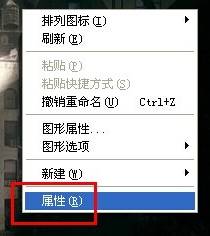
2、点击屏幕保护程序,并对电源进行点击
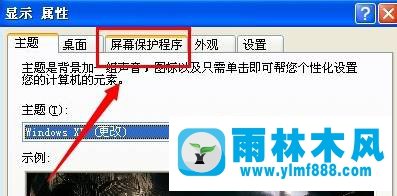
3、找到系统待机,即可设置待机时间
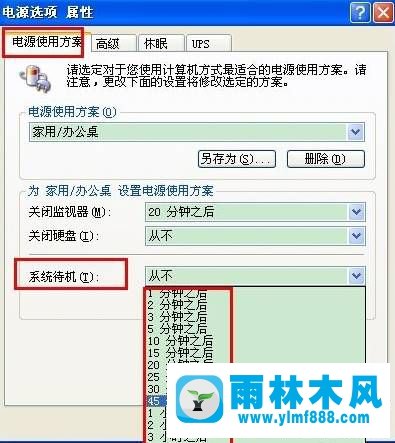
4、在高级中对在计算机上从待机状态回复时,提示输入密码选项进行勾选,如下图所示

如果有用户由于对设置XP待机密码,那就可以使用以上的方法进行操作设置,在完成操作以后待机恢复就需要输入密码了, 所以有兴趣或者有需要的用户就看看吧,希望可以帮助到大家。
本文来自雨林木风www.ylmf888.com 如需转载请注明!
雨林木风系统栏目
热门雨林木风系统教程
最新系统下载
-
 雨林木风 GHOST Win10纯净版(版本 2021-07-01
雨林木风 GHOST Win10纯净版(版本 2021-07-01
-
 雨林木风系统(Nvme+USB3.X)Win7 2021-07-01
雨林木风系统(Nvme+USB3.X)Win7 2021-07-01
-
 雨林木风系统(Nvme+USB3.X)Win7 2021-07-01
雨林木风系统(Nvme+USB3.X)Win7 2021-07-01
-
 雨林木风 GHOST Win10装机版(版本 2021-06-02
雨林木风 GHOST Win10装机版(版本 2021-06-02
-
 雨林木风系统(Nvme+USB3.X)Win7 2021-06-02
雨林木风系统(Nvme+USB3.X)Win7 2021-06-02
-
 雨林木风系统(Nvme+USB3.X)Win7 2021-06-02
雨林木风系统(Nvme+USB3.X)Win7 2021-06-02
-
 雨林木风系统Win7纯净版(Nvme 2021-05-07
雨林木风系统Win7纯净版(Nvme 2021-05-07
-
 雨林木风系统(Nvme+USB3.X)Win7 2021-05-07
雨林木风系统(Nvme+USB3.X)Win7 2021-05-07

